
Persyaratan untuk driver yang ditandatangani secara digital di Windows 8 (Device Driver Signing) adalah persyaratan sistem keamanan Windows yang hanya memungkinkan driver yang ditandatangani secara digital oleh pabrikan untuk diinstal. Microsft memerlukan sertifikasi dan sistem penandatanganan driver untuk melindungi sistem sebanyak mungkin dari menginstal perangkat lunak yang salah atau berbahaya yang dapat mengganggu stabilitas sistem.
Saat Anda mencoba menginstal driver di Windows 8 yang tidak memiliki tanda tangan digital, jendela peringatan muncul:
“Windows mengalami masalah dalam menginstal perangkat lunak driver untuk perangkat Anda. Windows menemukan perangkat lunak driver untuk perangkat Anda tetapi mengalami kesalahan saat mencoba menginstalnya. Hash untuk file tidak ada dalam file katalog yang ditentukan. File tersebut kemungkinan rusak atau menjadi korban perusakan. "
(Hash file ini tidak ada dalam file direktori yang ditentukan. File tersebut mungkin rusak atau dirusak)

Pada artikel ini, kami mengusulkan untuk berkenalan dengan prosedur untuk menginstal driver perangkat yang tidak ditandatangani di Windows 8 dengan menonaktifkan verifikasi tanda tangan digital sistem driver. Penting untuk dicatat fakta itu Anda menginstal versi driver yang tidak ditandatangani dengan risiko Anda sendiri, dan memahami dengan jelas bahwa tindakan Anda berisiko terhadap stabilitas dan keamanan OS Anda.
Ingatlah bahwa persyaratan penandatanganan driver wajib yang dijalankan dalam mode kernel muncul untuk pertama kali dalam Windows Vista 64-bit. Namun, jika di Windows 7 (kami sudah menjelaskan cara menonaktifkan verifikasi tanda tangan digital driver di Windows 7) dan Vista, sistem masih menawarkan opsi untuk menginstal driver yang tidak ditandatangani (yang tidak selalu berfungsi), maka di Windows 8, menginstal driver tanpa tanda tangan digital sederhana. diakhiri dengan peringatan.
Nonaktifkan verifikasi tanda tangan digital driver di opsi boot Windows 8
Anda dapat menonaktifkan verifikasi tanda tangan dari menu opsi boot Windows 8. Untuk masuk ke dalamnya, Anda perlu menekan kombinasi tombol dalam sistem Menang+Saya, pilih item Ubah PC Pengaturan , lalu pada tab Jenderal pilih opsi Mulai ulang Sekarang (reboot sekarang). Akibatnya, komputer akan memulai ulang dan secara otomatis memasuki mode opsi boot lanjutan..
Efek yang sama (masuk ke mode pengaturan parameter boot sistem) dapat dilakukan dengan me-reboot komputer dari baris perintah (dimulai dengan hak administrator):
shutdown.exe / r / o / f / t 00

Selanjutnya, pilih Pecahkan masalah.
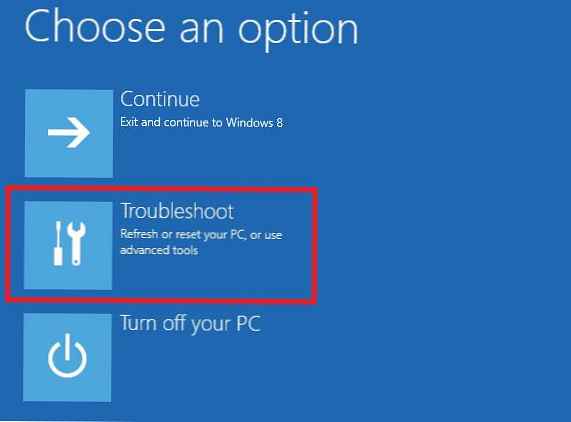 Pemecahan masalah win 8
Pemecahan masalah win 8Kemudian pilih opsi Startup lanjutan

Selanjutnya, pilih Pengaturan startup

Terakhir, klik tombol Restart

Komputer akan restart lagi dan sebuah menu akan muncul di depan Anda untuk memilih opsi boot. Kami tertarik pada barang tersebut Nonaktifkan pengemudi tanda tangan penegakan (nonaktifkan verifikasi driver), pilih dengan menekan F7 pada keyboard atau 7

Akibatnya, Windows 8 akan mem-boot dalam mode di mana dimungkinkan untuk menginstal driver yang ditandatangani. Sekarang, ketika menginstal driver seperti itu (melalui manajer perangkat atau menggunakan wizard) di Windows 8, sebuah jendela dengan peringatan keamanan Windows muncul:
Windows tidak dapat memverifikasi penerbit perangkat lunak driver ini

Pilih item: Instal ini pengemudi perangkat lunak pokoknya, setelah itu driver harus diinstal. Tetap mem-boot ulang dalam mode normal dan memeriksa fungsionalitas driver dan perangkat yang diinstal.
Menginstal driver yang tidak ditandai dalam Mode Tes Windows 8
Jika metode di atas tidak berhasil untuk Anda, ada cara lain untuk menginstal driver yang tidak ditandatangani. Di Windows 8 dan Windows Server 2012 ada yang disebut "mode uji operasi" (Tes Mode), di mana dimungkinkan untuk menginstal (termasuk driver yang tidak ditandatangani).
Apa yang mengancam sistem dalam "mode uji"? Secara teknis, Anda bekerja dengan OS penuh yang sama, tetapi ada beberapa nuansa. Pertama, secara formal, konfigurasi seperti itu tidak didukung oleh vendor (Microsoft). Kedua, menempatkan sistem dalam mode operasi debug, Anda secara signifikan mengurangi keamanan dan stabilitas OS, sehingga risiko berbagai kesalahan, BSODs dan infeksi meningkat secara signifikan..
Jadi, pada OS 64-bit, Anda perlu menjalankan baris perintah dengan hak administrator dan menjalankan perintah secara berurutan:
bcdedit.exe / set nointegritycheck ON ON bcdedit.exe / set TESTSIGNING ON
Perintah pertama bisa diganti dengan
bcdedit.exe / set loadoptions DDISABLE_INTEGRITY_CHECKS
Setelah setiap perintah akan muncul pesan tentang keberhasilan eksekusi..
Kemudian reboot sistem dan coba instal driver yang tidak ditandatangani.
Fakta bahwa Windows 8 bekerja dalam mode uji (debug) dimanifestasikan di hadapan di sudut kanan bawah desktop dari tulisan: Mode Uji, versi OS dan nomor build Windows.

Untuk menonaktifkan Mode Tes, Anda harus menjalankan perintah berikut dengan hak admin:
bcdedit.exe / set nointegritychecks OFF bcdedit.exe / set TESTSIGNING OFF
Alih-alih perintah pertama, Anda dapat menggunakan:
bcdedit / atur loadoptions ENABLE_INTEGRITY_CHECKS
Jadi, kami mencari cara untuk menonaktifkan verifikasi tanda tangan digital dalam versi 64-bit Windows 8.
Perlu dicatat bahwa masalah serupa paling sering muncul di antara pemilik semua jenis perangkat lama (driver yang juga sudah usang). Ini "yang beruntung" perlu dipersiapkan untuk fakta bahwa driver lama tanpa tanda tangan digital dari produsen, dipasang di artikel ini melewati sistem keamanan Windows, tidak akan selalu berfungsi dengan benar. Karena itu, pertama-tama, disarankan untuk memeriksa versi driver yang ditandatangani terbaru untuk Windows 8 (Windows 7) di situs web pabrikan.











